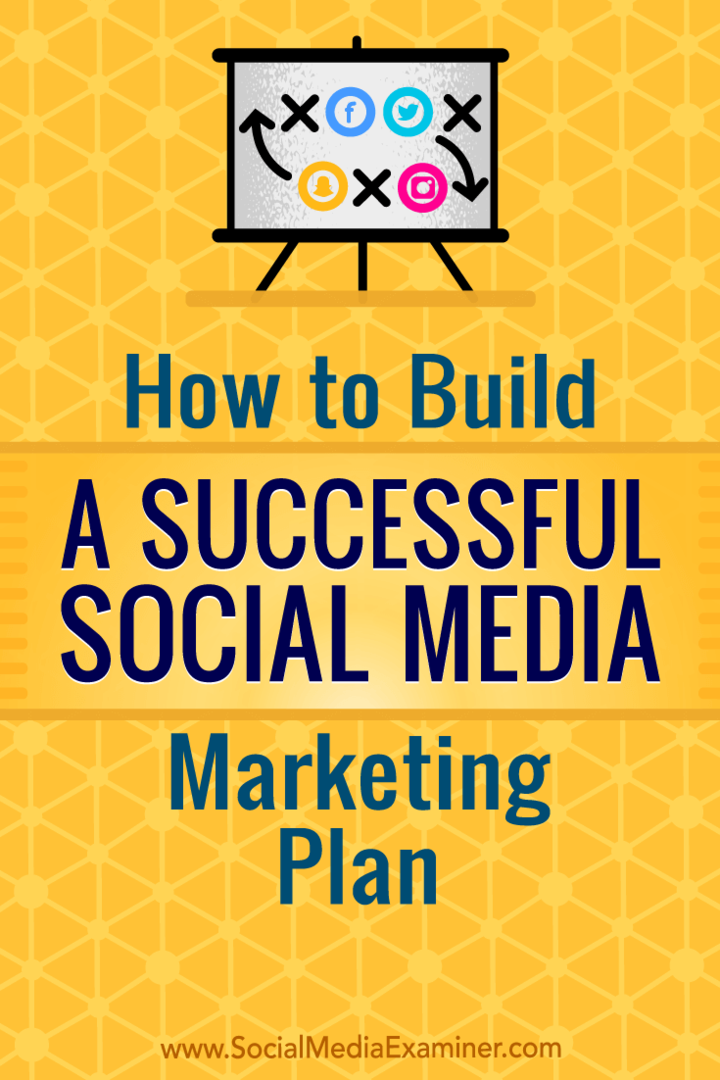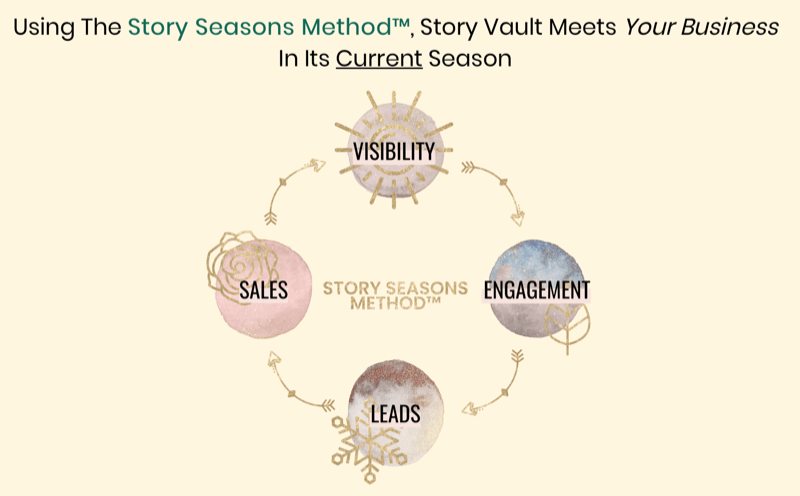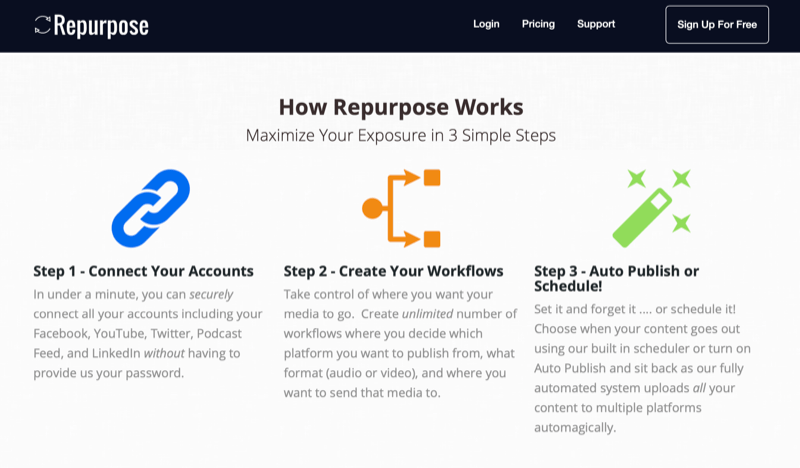Ako nastaviť, aby sa tlačidlo Stiahnutie vždy zobrazovalo na Microsoft Edge
Microsoft Okraj Spoločnosti Microsoft Hrdina / / June 02, 2021

Posledná aktualizácia dňa

V moderných aktualizovaných verziách Microsoft Edge sa po stiahnutí súboru zobrazí tlačidlo Stiahnutie. Zobrazí sa v pravom hornom rohu panela s nástrojmi prehliadača. Po dokončení sťahovania však tlačidlo sťahovania zmizne. Štandardne je nastavený na zmiznutie. Niektorí používatelia však môžu chcieť, aby sa táto informácia vždy zobrazovala na paneli nástrojov. Tu je príklad, ako to dosiahnuť.
Tlačidlo Microsoft Edge Download
Tu je príklad tlačidla Stiahnutie, ktoré sa zobrazí pri sťahovaní súboru, keď je Edge otvorený. Po stiahnutí súboru tlačidlo zmizne.
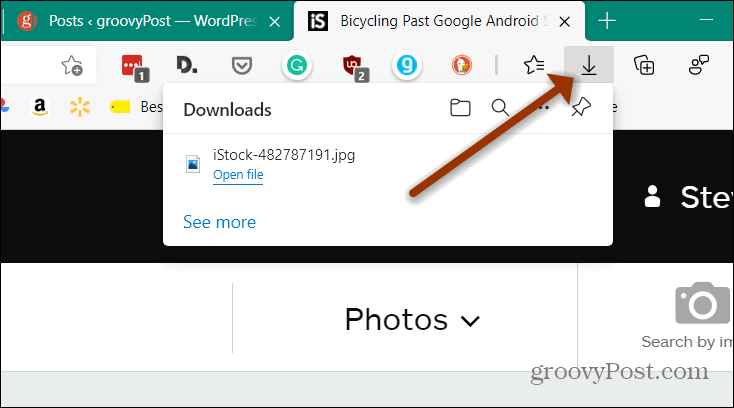
Na Edge vždy zobrazte tlačidlo sťahovania
Ak chcete začať, spustite Edge a začnite sťahovať súbor. Počas sťahovania kliknite na ikonu možnosti tlačidlo (tri bodky). Potom kliknite naTlačidlo Zobraziť stiahnuté súbory na paneli nástrojov “ možnosť v ponuke.
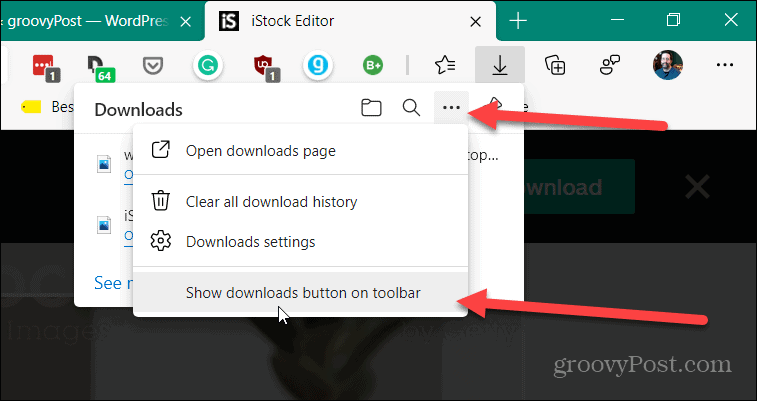
To je všetko! Teraz sa na paneli nástrojov zobrazí tlačidlo Stiahnutie, či už sťahujete súbor alebo nie.
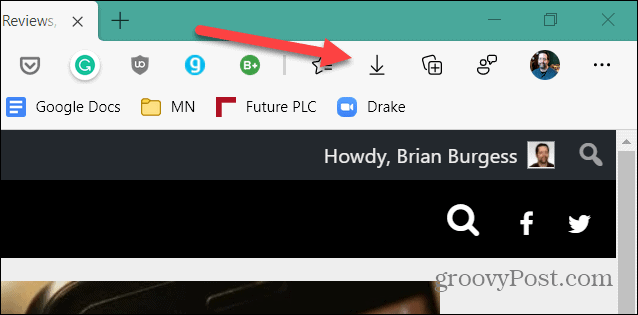
Ak ju chcete odstrániť, kliknite na ikonu
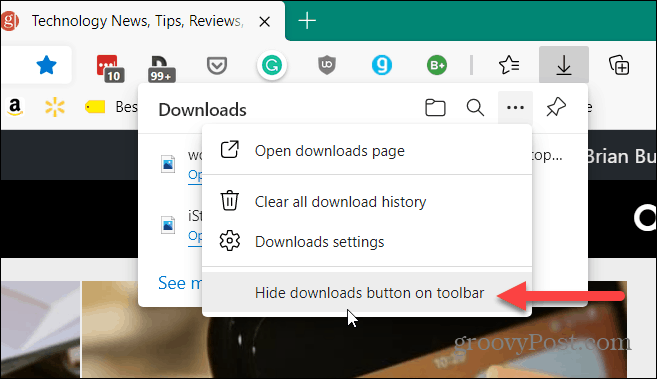
Nastaviť tlačidlo sťahovania tak, aby sa vždy zobrazovalo pomocou klávesovej skratky
Za zmienku stojí aj tento jednoduchý trik, vďaka ktorému sa tlačidlo Stiahnutie vždy zobrazí. Spustite Edge a použite klávesovú skratku Alt + F. Tým sa vyvolá ponuka Edge. Pravým tlačidlom myši kliknite na možnosť Stiahnutie. Potom kliknite naZobraziť na paneli nástrojov”Možnosť.
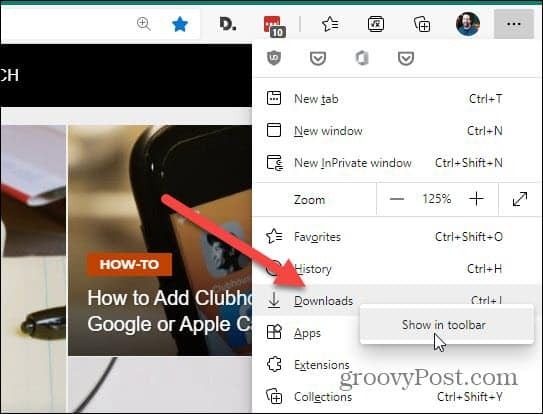
Nastaviť tlačidlo Stiahnutie tak, aby sa vždy zobrazovalo pomocou nastavení
Pretože existuje niekoľko spôsobov, ako zmeniť správanie v systéme Windows (vrátane Edge), pozrime sa na inú metódu. Tlačidlo Stiahnutie môžete nastaviť tak, aby sa vždy zobrazovalo v Nastaveniach.
Spustite Edge a kliknite na ikonu Nastavenia a ďalšie tlačidlo (tri bodky) v pravom hornom rohu panela s nástrojmi. Potom z ponuky kliknite na nastavenie.
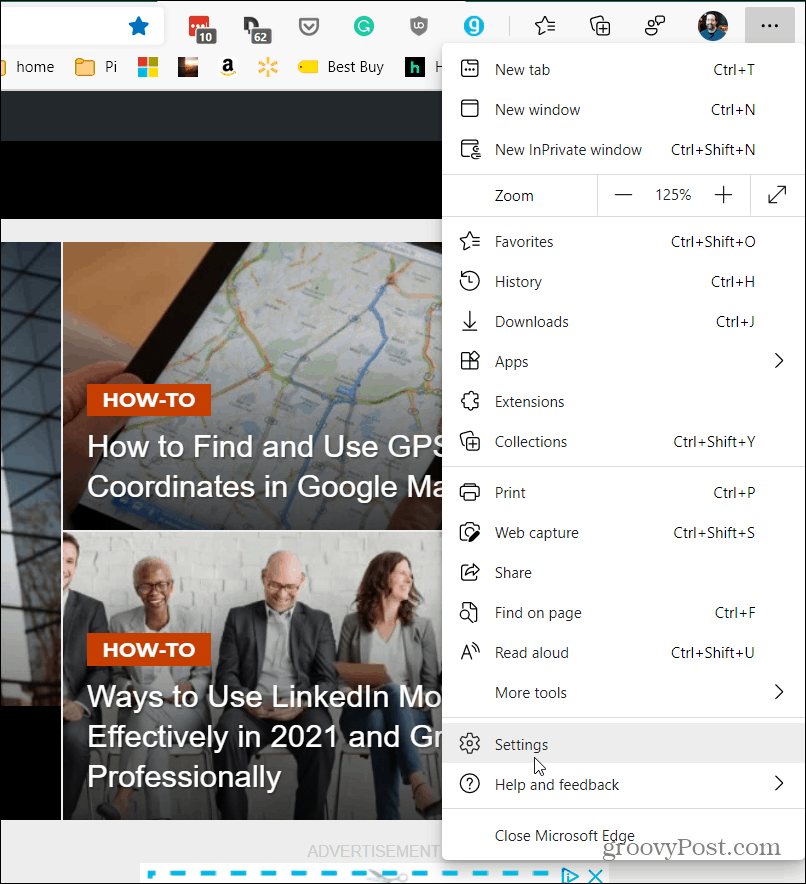
Potom z ponuky Nastavenia kliknite na Vzhľad v bočnom paneli vľavo.
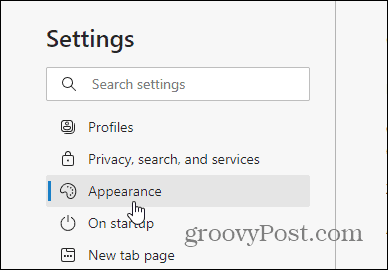
Potom v zozname napravo v sekcii „Prispôsobiť panel s nástrojmi“ otočteTlačidlo Zobraziť stiahnuté súbory”Prepínač.
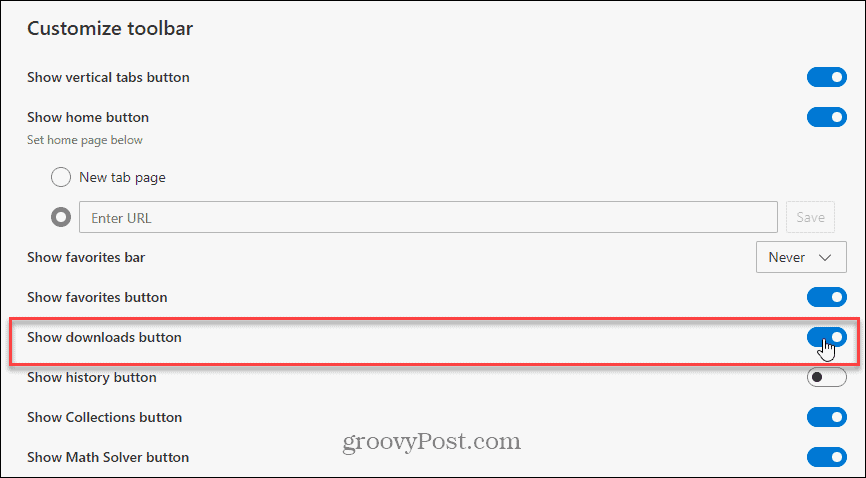
To je všetko. Bez ohľadu na to, ktorú metódu si vyberiete, tlačidlo Stiahnutie sa vždy zobrazí na paneli nástrojov, pokiaľ ho nevypnete.
A ďalšie informácie o prehliadači Microsoft Chrome a jeho súboroch na stiahnutie nájdete tu ako vypnúť tlačidlo Stiahnutie. A ak potrebujete pomoc s heslami, môžete prinútiť Edge navrhnúť silné heslá. A ak chcete pomôcť udržať svoje ratolesti v bezpečí na webe pri používaní prehliadača Edge, vyskúšajte ako používať detský režim.
Ako vymazať medzipamäť prehliadača Google Chrome, súbory cookie a históriu prehliadania
Prehliadač Chrome vynikajúco ukladá históriu prehliadania, vyrovnávaciu pamäť a súbory cookie, aby optimalizoval výkon vášho prehliadača online. Jej spôsob, ako ...
Priraďovanie cien v obchode: Ako získať ceny online pri nakupovaní v obchode
Nákup v obchode neznamená, že musíte platiť vyššie ceny. Vďaka zárukám zhody cien môžete získať online zľavy pri nakupovaní v ...
Ako obdarovať predplatné Disney Plus digitálnou darčekovou kartou
Ak vás Disney Plus baví a chcete ho zdieľať s ostatnými, tu je návod, ako si kúpiť predplatné Disney + darček za ...
Váš sprievodca zdieľaním dokumentov v Dokumentoch, Tabuľkách a Prezentáciách Google
Môžete ľahko spolupracovať s webovými aplikáciami spoločnosti Google. Tu je váš sprievodca zdieľaním v Dokumentoch, Tabuľkách a Prezentáciách Google s povoleniami ...